Has comprado un televisor TCL y quieres aprovechar sus funciones inteligentes, como acceder a tus aplicaciones favoritas, ver vídeos en streaming o navegar por Internet. Pero ahora tu televisor TCL no se conecta a WiFi y no sabes cómo hacerlo. Que no cunda el pánico, existen soluciones sencillas y eficaces para solucionar este problema. En este artículo te explicaremos las posibles causas de este mal funcionamiento y te daremos 8 soluciones para volver a conectar tu televisor TCL a Wifi.
Comprueba que tu televisor TCL es compatible con Wifi
Antes de intentar resolver el problema de conexión WiFi en tu televisor TCL, asegúrate de que tu modelo sea compatible con WiFi. De hecho, no todos los televisores TCL cuentan con WiFi integrado. Para saberlo, consulta el manual de usuario de tu televisor TCL o accede a la web oficial de la marca. Si tu televisor TCL no es compatible con Wifi, puedes utilizar un adaptador Wifi USB o un cable Ethernet para conectarlo a Internet.
Activa Wifi en tu televisor TCL
Si tu televisor TCL es compatible con Wifi, lo primero que debes hacer es activar el Wifi en tu televisor. Para ello, puedes seguir los siguientes pasos:
- Presione ▲/◄/ ► para mover el cursor a (Configuración) en la parte superior derecha de la pantalla y presione OK para ingresar a la configuración del sistema.
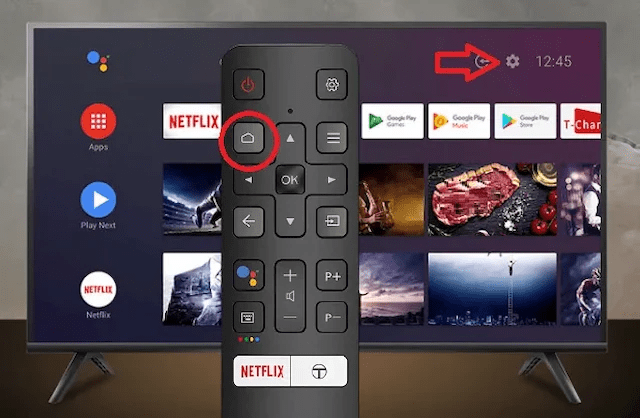
- Seleccione la configuración de red y habilite el botón Red cableada. El televisor inteligente adquirirá automáticamente conexión a Internet.
- Luego ve a los ajustes (pequeña rueda dentada en la parte superior derecha del menú de Android TV) y accede a la opción “red” pulsando sobre ella.

- Enciende el Wi-Fi del televisor, selecciona tu red doméstica e ingresa la contraseña.
Otro método es ingresar al menú del sistema presionando rápidamente los botones Información, Menú, Silencio y Encendido en esta secuencia. Después de la combinación secuencial, el sistema activa el modo de menú de servicio. Seleccione Opción y presione Entrar.
Reinicie su televisor y enrutador TCL
Si su televisor TCL no se conecta a WiFi a pesar de habilitar WiFi en su televisor, puede haber un problema temporal con las funciones inteligentes o con su enrutador. En este caso, puede intentar reiniciar su televisor TCL y su enrutador para restablecer la conexión. He aquí cómo hacerlo:

- Apague su televisor TCL y desconéctelo del tomacorriente.
- También apague su enrutador y desconéctelo del tomacorriente.
- Espere unos minutos, luego vuelva a enchufar su enrutador y espere a que se vuelva a encender por completo.
- Luego, vuelva a enchufar su televisor TCL y enciéndalo nuevamente.
- Intenta conectarte a Wifi nuevamente.
Cambiar la configuración de fecha y hora
Otra posible causa del problema de conexión WiFi de tu televisor TCL es que el reloj de Internet integrado en tu televisor no esté bien sincronizado con la red que estás utilizando. Esto puede provocar errores de conexión o que aparezcan códigos de error en su pantalla. Para evitar esto, debe cambiar la configuración de fecha y hora en su televisor TCL. He aquí cómo hacerlo:
- Acceda a la configuración del sistema presionando ▲/◄/ ► y seleccione (Configuración) en la parte superior derecha de la pantalla.
- Seleccione la opción Fecha y hora y presione OK.
- Elija la opción Establecer fecha y hora automáticamente y desactívela.
- Configure manualmente la fecha y la hora según su zona horaria.
- Valida los cambios e intenta conectarte a WiFi nuevamente.

Además, también puedes solucionar el problema de conexión wifi en un televisor Samsung siguiendo los siguientes pasos:
- Presione el botón Menú en el control remoto y seleccione Red.
- Seleccione Restablecer configuración de red y confirme con Aceptar.
- Espere a que el televisor Samsung se reinicie y busque redes WiFi disponibles.
- Selecciona la red Wifi a la que deseas conectarte e ingresa la contraseña si es necesario.
- Comprueba que la conexión WiFi esté establecida y que puedas acceder a Internet.
Cambiar DNS

DNS (Sistema de nombres de dominio) es un sistema que traduce nombres de dominio en direcciones IP y viceversa. Facilita así la comunicación entre dispositivos conectados a Internet. A veces, el DNS que estás utilizando puede estar lento o bloqueado, lo que impide que tu televisor TCL se conecte a Wifi. Para resolver este problema, puede intentar cambiar el DNS en su televisor TCL. He aquí cómo hacerlo:
- Acceda a la configuración del sistema presionando ▲/◄/ ► y seleccione (Configuración) en la parte superior derecha de la pantalla.
- Seleccione la configuración de red y presione OK.
- Selecciona la red Wifi a la que deseas conectarte y pulsa OK.
- Seleccione la opción Cambiar configuración de red y presione OK.
- Seleccione la opción Mostrar opciones avanzadas y presione OK.
- Seleccione la opción Configuración de IP y elija Estática.
- Seleccione la opción DNS 1 e ingrese 8.8.8.8 (DNS de Google).
- Seleccione la opción DNS 2 e ingrese 8.8.4.4 (DNS de Google).
- Valida los cambios e intenta conectarte a WiFi nuevamente.
Utilice un cable Ethernet

Si su televisor TCL no se conecta a WiFi a pesar de todas las soluciones anteriores, es posible que la señal WiFi sea demasiado débil o esté interrumpida por interferencias. En este caso, puedes optar por una conexión por cable con un cable Ethernet. Esto te permitirá tener una conexión más estable y rápida. He aquí cómo hacerlo:
- Conecte un extremo del cable Ethernet a su enrutador y el otro extremo a su televisor TCL.
- Acceda a la configuración del sistema presionando ▲/◄/ ► y seleccione (Configuración) en la parte superior derecha de la pantalla.
- Seleccione la configuración de red y habilite el botón Red cableada. El televisor inteligente adquirirá automáticamente conexión a Internet.
Actualiza el firmware de tu televisor TCL

Actualizar el firmware de su televisor TCL es importante para corregir errores, cerrar vulnerabilidades de seguridad, mejorar el rendimiento del televisor y la compatibilidad con otros dispositivos. Si su televisor TCL no se conecta a WiFi, es posible que el firmware sea antiguo o esté dañado. Para solucionar este problema, debe actualizar el firmware de su televisor TCL. He aquí cómo hacerlo:
- Acceda a la configuración del sistema presionando ▲/◄/ ► y seleccione (Configuración) en la parte superior derecha de la pantalla.
- Seleccione la opción Acerca de TV y presione OK.
- Seleccione la opción Actualización del sistema y presione Aceptar.
- Seleccione la opción Buscar actualizaciones ahora y toque Aceptar.
- Si hay una actualización disponible, siga las instrucciones en pantalla para descargarla e instalarla.
Restablece tu televisor TCL a la configuración de fábrica

Si ninguna de las soluciones anteriores funciona, es posible que su televisor TCL tenga un problema más grave que requiera un restablecimiento de fábrica. Esta operación borrará todos los datos y configuraciones personalizadas de su televisor, incluida la conexión Wi-Fi. Entonces tendrás que reconfigurar todo después del reinicio. He aquí cómo hacerlo:
- Acceda a la configuración del sistema presionando ▲/◄/ ► y seleccione (Configuración) en la parte superior derecha de la pantalla.
- Seleccione la opción Almacenamiento y reinicio y presione OK.
- Seleccione la opción Restablecer TV y presione OK.
- Confirme su elección presionando OK.
- Espere a que se complete el reinicio y se reinicie su televisor TCL.
- Siga las instrucciones en pantalla para configurar su televisor TCL y conectarse a WiFi.




